Библиотека сайта rus-linux.net
Правильный экран входа в систему: от xdm к gdm и kdm
Оригинал: Getting the login right: moving from xdm to gdm or kdm
Автор: Terry Hancock
Дата: 13 марта 2008
Перевод: Александр Тарасов aka oioki
Дата перевода: 2 апреля 2008
Несколько лет я использовал xdm в качестве окна входа в систему; тогда я потратил несколько дней на редактирование конфигурационных файлов xbanner и xdm, чтобы окно входа в систему выглядело более-менее красиво, и мне больше не хотелось менять его. Но он пропал!... после очередного обновления системы. Тогда я решил изучить более новые программы, и попытался заставить их быть максимально похожими на убитый мной xdm. К счастью, как gdm, так и kdm легко настраиваются, на каждый ушло примерно по часу. Обнаружилось, что kdm более гибок, с ним получилось приблизиться к оригиналу, в то время как gdm упрямился показывать то, что я хочу, хотя он и более развитый технически.
При написании этой статьи мной была использована система Debian Etch, в которой установлены:
xdm v1.0.5 gdm v2.16.4 kdm v3.5.5aЕще есть wdm и ldm, но их я не пробовал.
У меня слегка художественный взгляд на мой компьютер, и я не могу быть равнодушным к тому, как он выглядит. Окно входа в систему - это то, что предстает перед вашими глазами, когда вы не пользуетесь компьютером, поэтому он должен выглядеть постоянным, приветственным и привлекательным (но не раздражающим). Конечно, можно, чтобы там показывалась скучная заставка вашего дистрибутива, но лично я не стал так делать!
Каждый мой компьютер обладает индивидуальностью: у каждого свои особенности, способности, железо и программы, а также свое предназначение. У каждого есть свое имя. Обычно я называю компьютеры именами персонажей из понравившихся мне фильмов или книг. Фильмы предпочтительней, потому что оттуда можно взять изображения для окна входа в систему. Рассматриваемый компьютер я назвал Samwise, по персонажу фильма "Властелин колец". Я начал давно называть компьютеры именами персонажей Толкиена, но в этот раз мне еще повезло тем, что мне удалось достать рекламную картинку, на которой изображен Sean Austin, играющий роль Сэма в этом фильме.
На рисунке 1 показано, как выглядело окно входа в систему до обновления системы. Тогда еще был xdm и xbanner. [1]
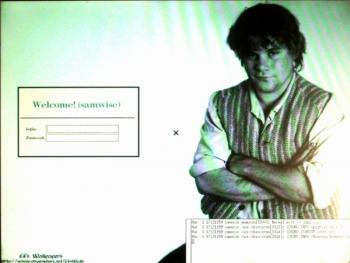
Рисунок 1: Оригинальное окно входа в систему Samwise, основанное на xdm (На самом деле это фотографии, потому что сложно сделать скриншот окна входа в систему). [2]
После обновления X Windows с версии Xfree86 4.3 до версии X.org (большой прыжок, на самом деле), как части обновления моей системы Debian, я остался с экраном как на рисунке 2. Хм, если честно, я несколько укорачиваю историю... После обновления я увидел лишь голый X-дисплей: gdm был установлен вместо xdm, а KDE был удален, так что я остался без окружения рабочего стола. Ох, обновления так рискованны, особенно на такой системе, как моя, пережившая несколько инкрементальных обновлений. Но в этот раз у меня было свободное время, и я решил идти дальше и попробовать альтернативные окна входа в систему.
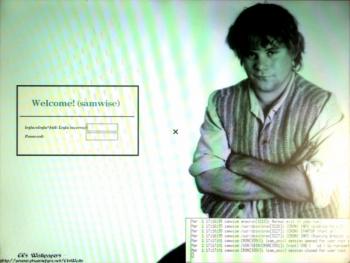
Рисунок 2: Вот что случилось с моими xdm/xbanner после обновления X Windows. К счастью, я знал, в чем ошибка и мог ее исправить (потому что уже три раза встречался с ней). Определенно, это ошибка в моем конфигурационном файле, которая была вскрыта очередным обновлением.
Пробуем GDM
На свежей системе уже был установлен gdm, поэтому он был опробован первым. Еще я про него читал лестные отзывы в интернете. Несмотря на свое название, совершенно не обязательно использовать Gnome. Приятной особенностью gdm является то, что он может запускать любую графическую оболочку, в том числе главного конкурента Gnome - KDE.
В KDE окно настройки gdm можно запустить, выбрав в меню K -> Система -> Параметры окна входа в систему. Наверно, более логичным было бы разместить здесь настройщик kdm, однако он находится в другом месте. На рисунке 3 показано, как выглядит это окно. Как и во многих других средствах настройки, чтобы это окно появилось, необходимо ввести пароль администратора (пользователя root).
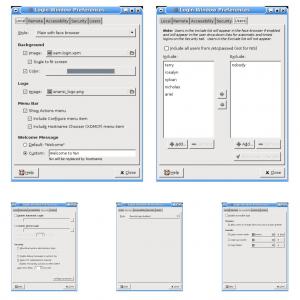
Рисунок 3: Процесс настройки gdm
Первым делом, конечно, мы попробуем поменять фоновую картинку. К счастью, я не стал заморачиваться с xbanner в этот раз, и на фон я решил поставить простую полноэкранную картинку (похоже, что это единственное, что понимает gdm; хотя он менее придирчив к форматам изображений).
Это было очень легко, но видимо, кроме этого, в gdm больше ничего нельзя настроить. Конечно, я потратил какое-то время на настройку фейс-браузера. Это приятная функция современных оконных менеджеров, которые позволяют выбрать пользователя щелчком мышки (если вы осознаете риск, то можно пойти еще дальше и установить беспарольный вход - тогда можно будет войти в систему двумя щелчками мышки).
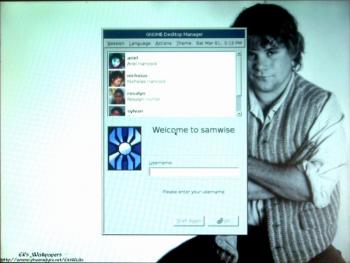
Рисунок 4: Моя первая попытка с gdm получилась не очень привлекательной.
Полученным результатом я не мог быть доволен. Окошко входа в систему появлялось в середине правой части экрана, что не очень хорошо с конкретной фоновой картинкой. Можно, конечно, перетаскивать окошко входа в более удобное положение, но кому хочется делать это каждый раз? Поэтому нужно было бы по умолчанию установить окно в ту позицию, где бы оно смотрелось наилучшим образом. Однако мне не удалось найти, где это делается. Наверняка это можно сделать, отредактировав в нужном месте конфигурационный файл, как я это делал с xdm, но в этот раз мне захотелось сделать все исключительно с помощью графических средств настройки.
Еще одним неприятным моментом было то, что несмотря на большой размер окна входа, в фейс-браузере не умещалось достаточного количества лиц, и приходилось прокручивать список. Видимо, нет возможности прямого управления шрифтами и цветами самого окна. Здесь имеется поддержка "тем", но в моем случае была лишь одна тема, весьма простая.
Пробуем KDM
После того, как я осознал невозможность (или по крайней мере отсутствие легкого пути) сделать из gdm то, что я хочу, я перешел к изучению kdm. В Debian очень легко перенастроить систему на новое окно входа в систему. Нужно лишь отдать команду:
# dpkg-reconfigure kdm
Неважно, какой менеджер вы укажете после dpkg-reconfigure - в любом случае у вас спросят "Select the desired default display manager" ("Выберите менеджер экрана по умолчанию"), и будут предложены все установленные менеджеры.
После переключения менеджера экрана можно его настроить. Настройщик менеджера экрана KDE можно найти в меню K -> Настройка -> Системное администрирование -> Менеджер входа в систему (либо в Центре управления). Опять же, придется ввести пароль root, и перед вами откроется окно как на рисунке 5.
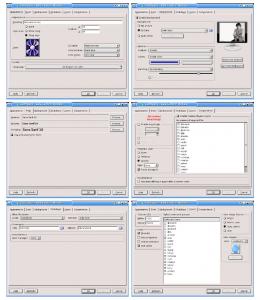
Рисунок 5: Процесс настройки kdm.
Как видите, с kdm творческому человеку есть куда развернуться. На самом деле, возможно даже запускать старые X-программы, например, xbanner для отрисовки фона - для этого нужно порегулировать настройки, скрывающиеся под кнопкой Дополнительные параметры (Advanced), на вкладке Фон (Background). В любом случае, мне потребовалось совсем малая часть той функциональности, что предоставляет kdm. Я начал с фоновой картинки на вкладке Фон, выбрал нужный логотип, напечатал приветственное сообщение и положение индикатора загрузки. Еще я выбрал тему и указал использовать фейс-браузер во вкладке Пользователи (Users). И, наконец, указал более симпатичные шрифты во вкладке Шрифты (Fonts).
Все это заняло у меня около 20 минут, в основном время ушло на обдумывание того, что мне нравится или не нравится. Плюс мне пришлось несколько раз выйти/войти, чтобы увидеть сделанные изменения.
Самой большой проблемой было правильное позиционирование окошка. В настройках задаются проценты для центра окна, и если указать слишком малое значение, то окно может просто не влезть. В первый раз я так и сделал, фейс-браузер скрылся за левой стороной экрана, и я даже не мог понять, есть ли он на самом деле.
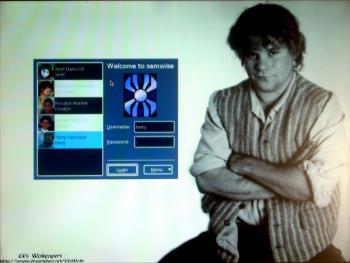
Рисунок 6: Окончательный результат с KDM, куда более симпатичный, чем исходный вариант с xdm.
Также здесь есть фейс-браузер и несколько окружений рабочего стола на выбор.
Окончательный результат представлен на рисунке 6, и на мой взгляд, он более привлекательный, чем исходный вариант с xdm. Очевидно, этот вариант лучше, чем тот, который я сделал на gdm. Но более важным является то, что настройка kdm была куда более простой, чем в случае с xdm. Но конечно есть и кое-какие неудачи: kdm, в отличие от xdm, не позволяет установить какое-то окружение рабочего стола по умолчанию (все время остается KDE), но сменить его на один сеанс все-таки можно. К счастью, мне это не очень нужно. Немного поигравшись с Gnome, я решил остаться с KDE и kdm.
[2] Замечания по фоновому изображению: Создано "Eiluned", взято с сайта http://www.phoenixfyre.net. Включенное изображение (C)2001 New Line Cinema, и было опубликовано в открытом доступе. Естественно, использование картинки на моем рабочем столе легально, ведь оно предназначено для этих целей. Опубликование в данной статье, тем более в низком разрешении, легально в иллюстративных целях. Я уверен, есть способы получения скриншотов экрана X-сервера, но наверняка это нетривиально. Большинство стандартных программ для создания скриншотов не работают до входа в систему.
